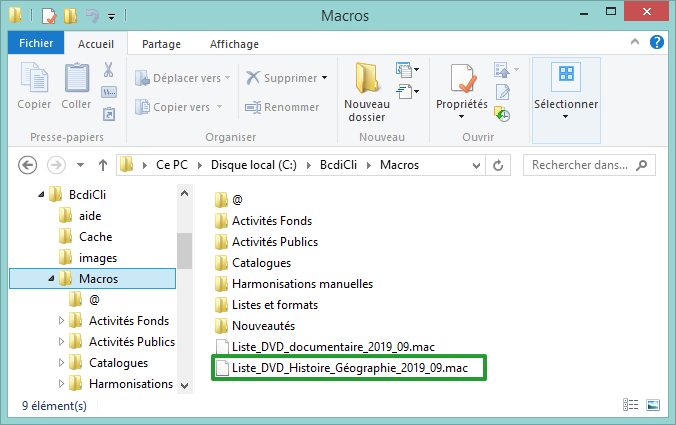4.7.1. Créer une macro-procédure simple
Créer une macro-procédure simple implique plusieurs opérations obligatoires ou optionnelles :
-
rédiger l’équation de recherche ;
-
sélectionner un filtre (optionnel) ;
-
effectuer la recherche ;
-
préparer et effectuer le classement (optionnel) ;
-
choisir le format de sortie ;
-
éditer (conseillé) ;
-
enregistrer la macro-procédure ainsi obtenue.
Nous allons prendre comme exemple l'édition d'une liste des titres de DVD, de type documentaire, présents dans le fonds physique.
Vous avez un fonds de DVD-vidéo de type documentaire assez important et, à chaque rentrée scolaire, vous souhaitez en fournir la liste aux enseignants par mail.
|
|
|
Rappel
En passant par une Recherche Notices, il est possible d'éditer facilement une liste comportant les références bibliographiques et le résumé, grâce aux formats de sortie Fiches Liste, Fiches Biblio ou Fiches Isbd.
|
Créer une macro-procédure simple
Rédiger l'équation de recherche
Pour en savoir plus sur la rédaction des équations de recherche, reportez-vous à la partie 4. La recherche gestionnaire.
Pour notre exemple, allez dans le menu Recherche > Recherche gestionnaire > Notices et rédigez l'équation suivante :
Support = ~DVD-vidéo~ et Types nature = ~Documentaire~
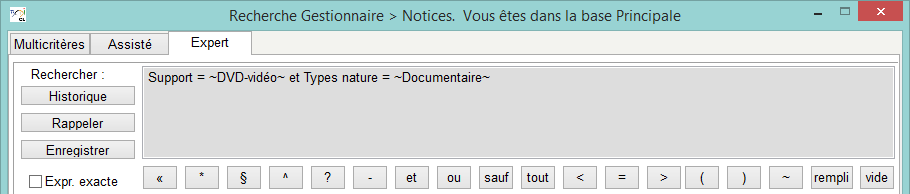
Affiner la recherche avec les filtres de recherche
Vous pouvez affiner votre recherche en utilisant les filtres de recherche.
Pour en savoir plus sur les filtres de recherche, reportez-vous à la partie 4.2.6. Les filtres de recherche.
Pour notre exemple, vous choisissez de sélectionner le filtre de recherche catalogue, qui exclut tous les exemplaires Perdus ou Mis au pilon :
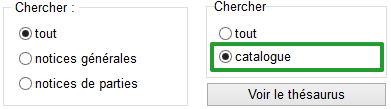
Cliquez sur Lancer la recherche  . Un message vous indique le nombre de fiches trouvées :
. Un message vous indique le nombre de fiches trouvées :
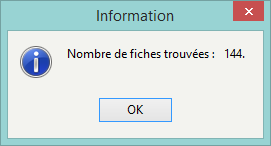
Cliquez sur Ok.
Définir le classement des résultats
Vous pouvez aussi choisir des options de tri des résultats obtenus.
Cette fonction vous permet, une fois la recherche effectuée, d'indiquer à BCDI le/les champ(s) par le(s)quel(s) vous souhaitez classer vos résultats avant de les afficher ou de les imprimer.
Pour en savoir plus sur le classement des résultats, reportez-vous à la partie 4.4.2. Le classement des résultats.
Pour notre exemple, vous choisissez de classer les résultats par ordre alphabétique des titres.
Dans la colonne de droite Classer les fiches par, cliquez sur Titre pour obtenir l'affichage suivant : 
Choisir le format de sortie
Pour le format de sortie, vous pouvez :
-
soit utiliser un format de sortie prédéfini,
-
soit utiliser un format personnalisé, édité grâce à l'éditeur de rapport.
|
|
|
Rappel
L'Edition des Rapports n'est pas encore développée dans l'état actuel de cette documentation et fera l'objet d'une mise à jour ultérieure.
Pour en savoir plus sur les formats de sortie proposés dans BCDI, reportez-vous à la partir 4.4.4. Les autres formats de sortie.
|
Pour notre exemple, cliquez sur  et choisissez le format de sortie Fiches Liste dans la fenêtre suivante :
et choisissez le format de sortie Fiches Liste dans la fenêtre suivante :

Vous pouvez vérifier si les options sélectionnées vous conviennent en cliquant sur  .
.
Pour notre exemple, cela donne :
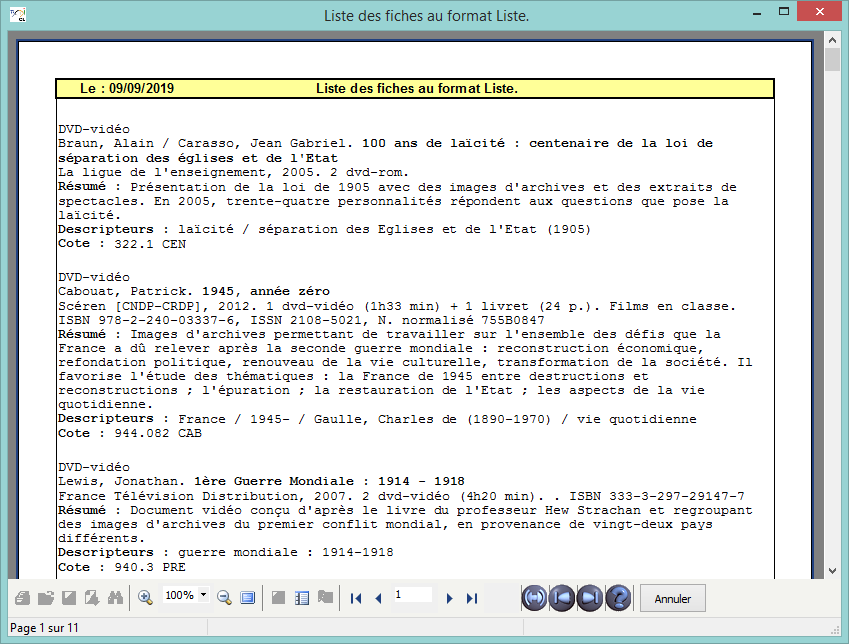
|
|
|
Rappel
Il se peut que toutes les pages et les options d'exploitation ne s’affichent pas.
Vous pouvez voir s’afficher quelque chose qui s’apparente à ceci :
Pour afficher et activer tous les résultats et les options, cliquez sur le bouton Voir toutes les page
L'arborescence apparaît ainsi sur la gauche.
|
Si le résultat vous convient, vous pouvez Enregistrer votre macro-procédure.
Enregistrer une macro-procédure simple
Dans la fenêtre de Recherche gestionnaire, cliquez sur  , en haut à gauche de la fenêtre :
, en haut à gauche de la fenêtre :
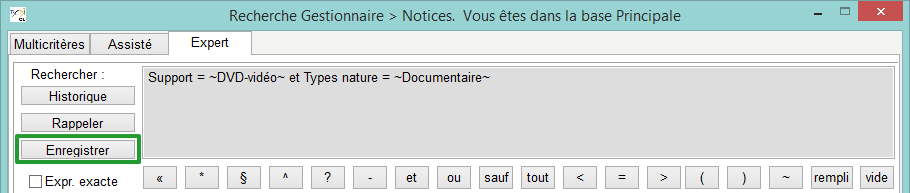
La fenêtre Enregistrer une recherche s'ouvre :
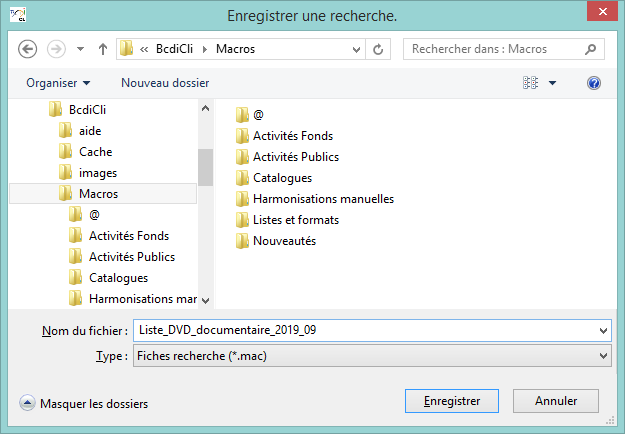
Par défaut, BCDI s'ouvre sur le répertoire Macros de BcdiCli.
Nommez votre macro-procédure de façon claire et précise et cliquez sur  . Votre macro-procédure est créée.
. Votre macro-procédure est créée.
Il est préférable d'enregistrer ses macro-procédures à la racine du répertoire Macros.
|
|
|
Attention !
Lorsque vous créez vos propres macro-procédures, n'utilisez pas l'@ dans le nom afin de bien les distinguer des macro-procédures livrées avec BCDI et de ne pas risquer de les effacer accidentellement.
|
Votre macro-procédure est maintenant enregistrée dans le répertoire Macros :
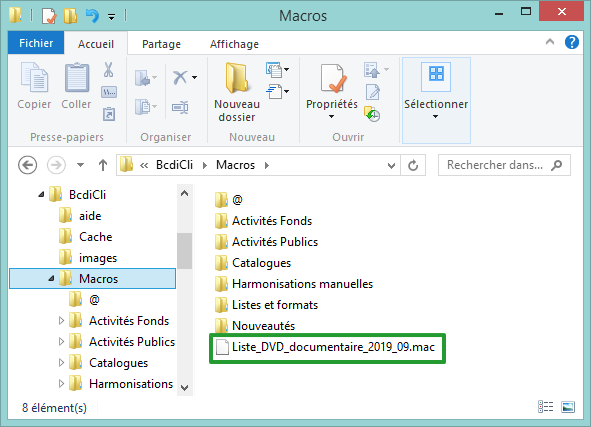
Vous pouvez désormais la rappeler à tout moment.
Rappeler une macro-procédure simple
Ouvrez la fenêtre de Recherche gestionnaire appropriée (Notices, Exemplaires, Emprunteurs,...) et cliquez sur  :
:
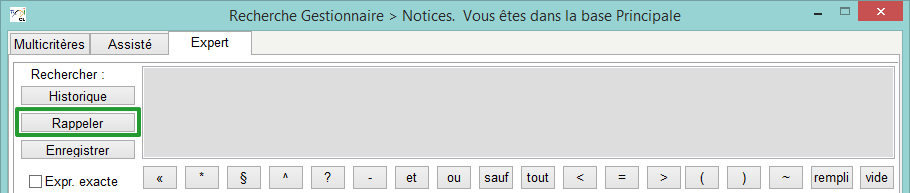
La fenêtre Rappeler une recherche s'ouvre, par défaut, sur le répertoire Macros :
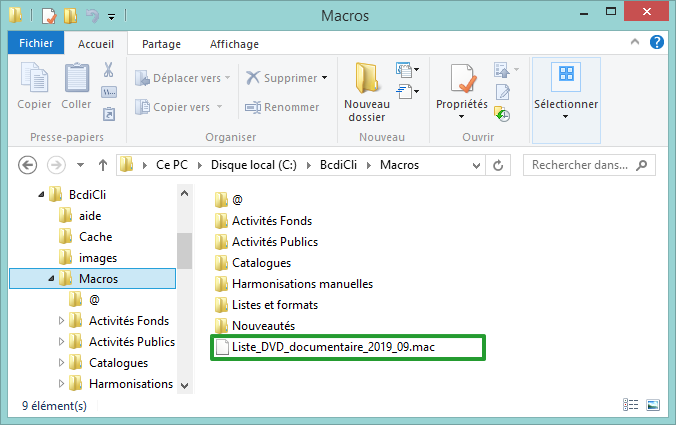
Cliquez sur la macro-procédure voulue puis sur Ouvrir (ou double-cliquez sur celle-ci).
|
|
|
Rappel
A l'ouverture d'une macro-procédure, BCDI vous prévient si vous n'êtes pas dans le bon fichier de recherche et vous propose d'ouvrir la macro-procédure avec le fichier de Recherche gestionnaire correspondant :
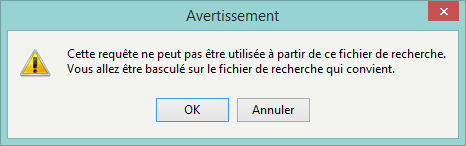 |
La fenêtre Recherche gestionnaire se complète à partir de la macro-procédure sélectionnée (équation, filtres, classement, format) :
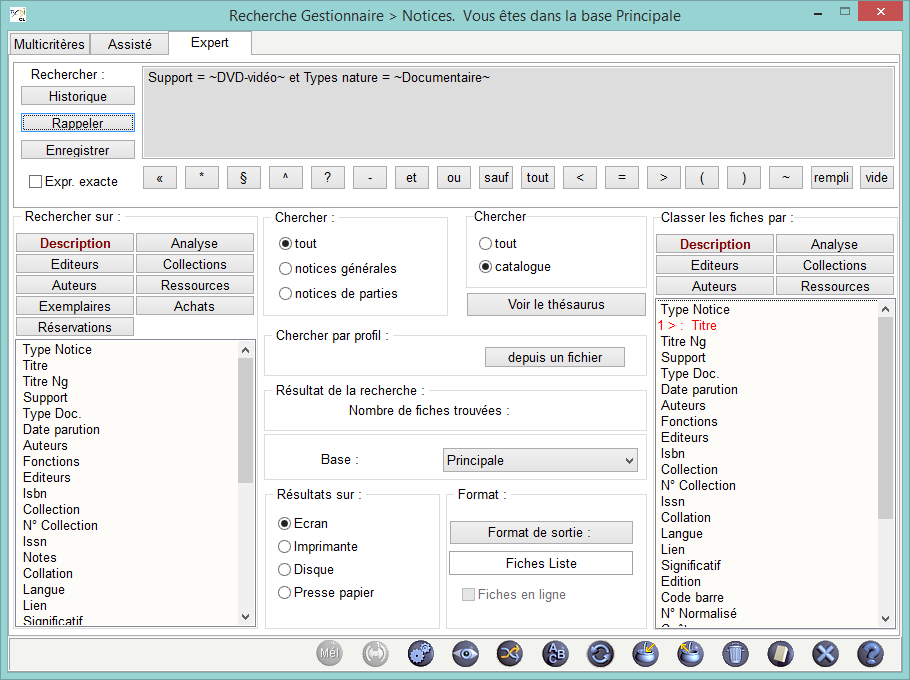
Modifier une macro-procédure simple
Les macro-procédures que vous avez créées peuvent être rappelées et modifiées à tout moment.
Pour notre exemple, vous souhaitez éditer une liste des titres de DVD, de type documentaire, uniquement à destination des enseignants d'histoire-géographie.
Une fois votre macro-procédure rappelée, modifiez votre équation en ajoutant les disciplines voulues :
Support = ~DVD-vidéo~ et Types nature = ~Documentaire~ et (Disciplines = ~Histoire~ ou Disciplines = ~Géographie~)
|
|
|
Attention !
Une équation de recherche n'est pas "universelle". Une même équation ne donne pas forcément le résultat escompté dans toutes les bases documentaires.
En effet, le résultat d'une équation dépend du contenu de la base documentaire et de la manière dont ont été saisies les fiches. Pour cette raison, il faut toujours vérifier les résultats et adapter, si nécessaire, l'équation à votre base.
|
Il est alors possible, en cliquant sur  , en haut à gauche de la fenêtre :
, en haut à gauche de la fenêtre :
-
d'enregistrer une nouvelle macro-procédure (avec un nom différent),
-
de remplacer la macro-procédure rappelé (en conservant le même nom).
Pour notre exemple, cela donne :